电脑重装系统备份
更新时间:2020-03-03 11:31:57
作者:无名
安装系统后,最好先进行系统的备份。这样一来日后系统出现问题了,可以通过备份还原到系统正常的时间点。那么如何进行系统备份呢?以win10为例,下面就来教大家电脑重装系统备份的技巧。
1.右键左下角的开始菜单,单击控制面板。
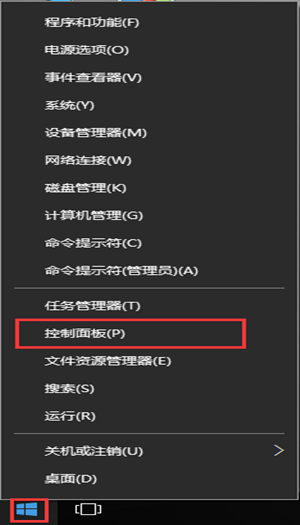
2.在弹出的控制面板中,点击备份和还原(Windows 7)。
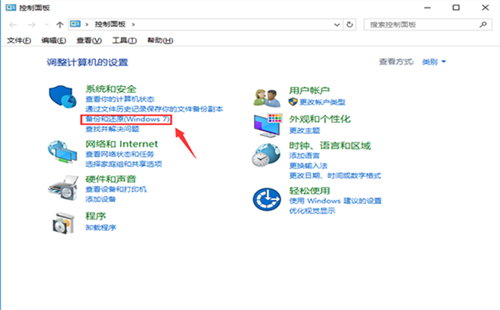
3.在备份和还原(Windows 7)界面,点击创建系统映像。
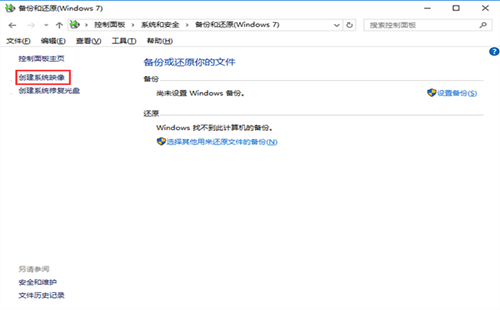
4.创建系统映像选项中,选择在硬盘上保存备份,然后点击下一步。因为系统一般都在C盘,所以备份时不要选择C盘。另外,选择的磁盘内存要足够大,才能容纳系统。
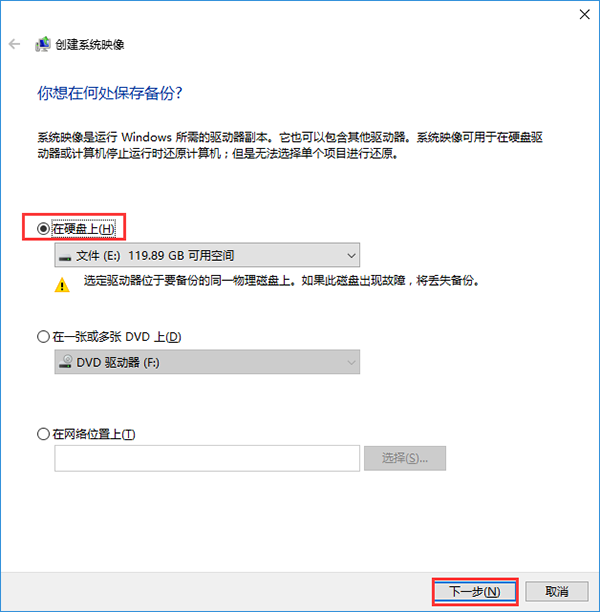
;
5.选择需要备份的驱动器,然后点击下一步。
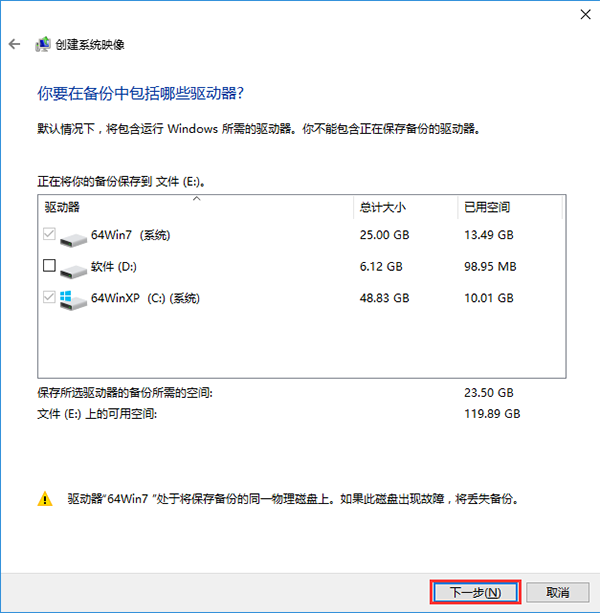
6.点击开始备份,win10就会开始进行系统的备份。
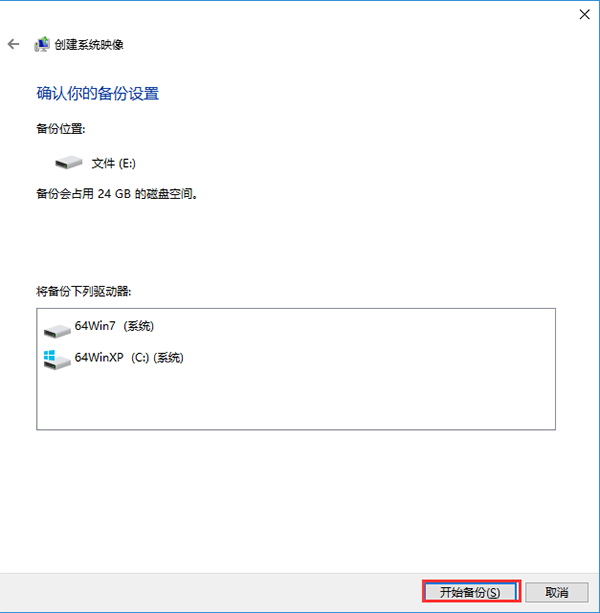
以上就是小编给大家带来的win10进行系统备份的技巧的方法。做好系统的备份,有助于在系统出现问题时进行系统的还原,免去重装系统的繁琐。
系统重装相关下载
系统重装相关教程
重装系统软件排行榜
重装系统热门教程
- 系统重装步骤
- 一键重装系统win7 64位系统 360一键重装系统详细图文解说教程
- 一键重装系统win8详细图文教程说明 最简单的一键重装系统软件
- 小马一键重装系统详细图文教程 小马一键重装系统安全无毒软件
- 一键重装系统纯净版 win7/64位详细图文教程说明
- 如何重装系统 重装xp系统详细图文教程
- 怎么重装系统 重装windows7系统图文详细说明
- 一键重装系统win7 如何快速重装windows7系统详细图文教程
- 一键重装系统win7 教你如何快速重装Win7系统
- 如何重装win7系统 重装win7系统不再是烦恼
- 重装系统win7旗舰版详细教程 重装系统就是这么简单
- 重装系统详细图文教程 重装Win7系统不在是烦恼
- 重装系统很简单 看重装win7系统教程(图解)
- 重装系统教程(图解) win7重装教详细图文
- 重装系统Win7教程说明和详细步骤(图文)













